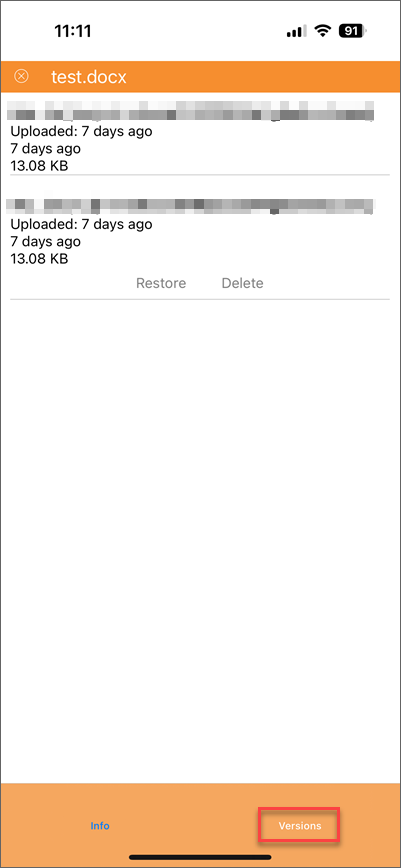ファイルとフォルダの管理
主な操作
開きたいドライブをタップします。ドライブ内のすべてのファイルとフォルダを見ることができます。
リストビューとアイコンビュー
アイコンビューまたはリストビューアイコンを下部でタップすることで、アイコンビューとリストビューを切り替えることができます。


リストビュー
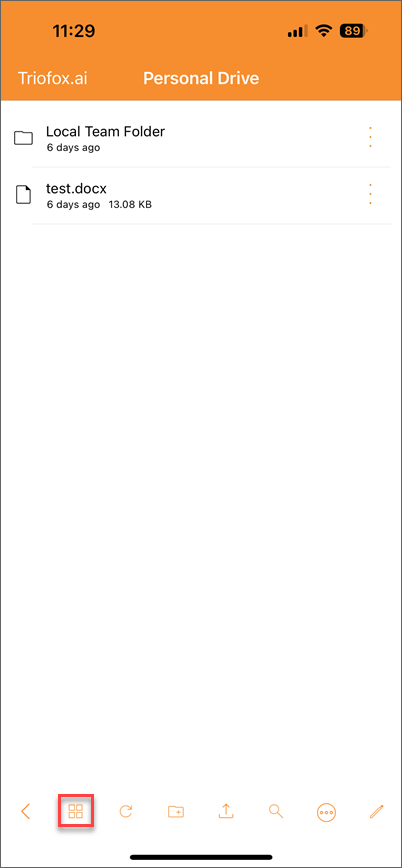
アイコンビュー
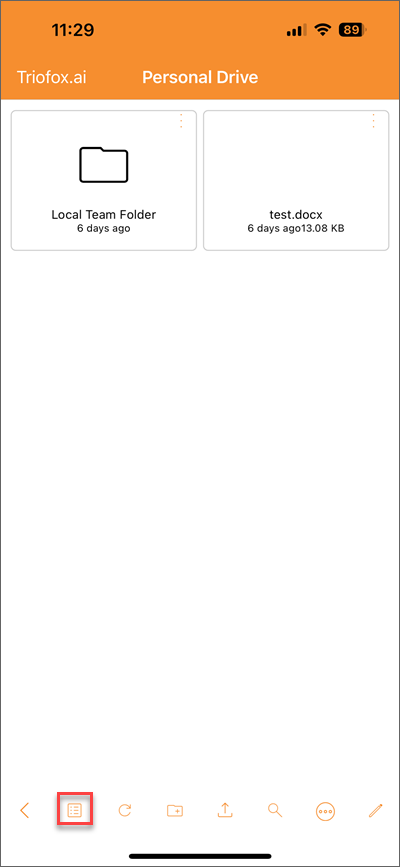
更新
下部の更新アイコンをタップすると、ファイルとフォルダを再読み込みすることができます。または、画面を下にスワイプしても同様です。

新規フォルダの作成
新しいフォルダを作成するには、画面下部の新規フォルダアイコンをタップします。

フォルダの名前を入力してOKをタップします。新しいフォルダが作成されます。
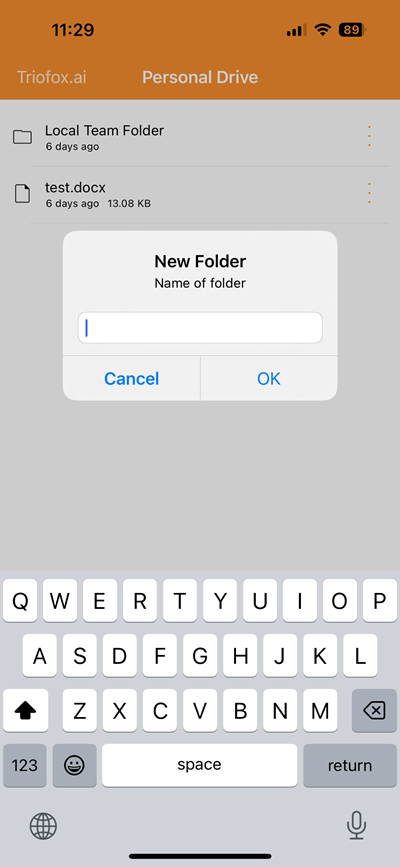
アップロード
画面下部からアップロードアイコンをタップすると、アップロード元のオプションが表示されます。

デバイスまたはカメラからアップロードすることができます。また、Microsoft Wordドキュメント、Microsoft Excelドキュメント、Microsoft PowerPointドキュメント、またはテキストドキュメントから新しいファイルを作成することもできます。
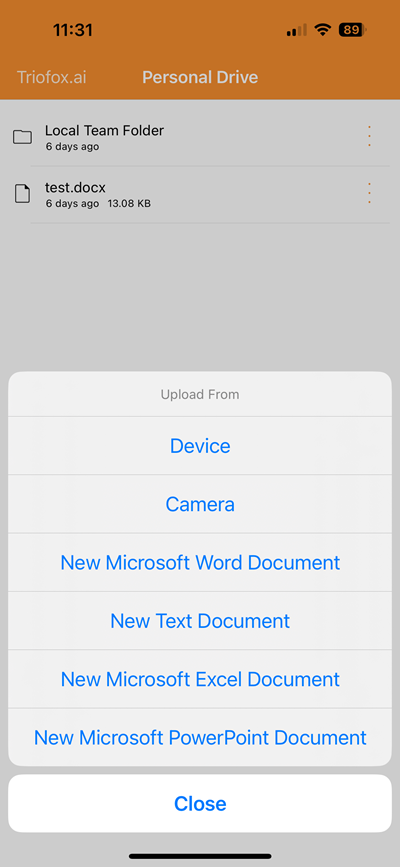
デバイスからのアップロード
アップロードしたいファイルをブラウズできます。
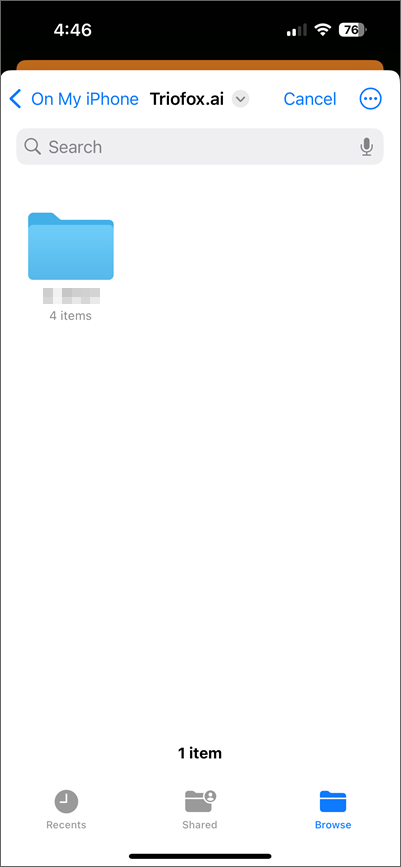
カメラからのアップロード
新しい写真を撮るためにカメラが開きます。
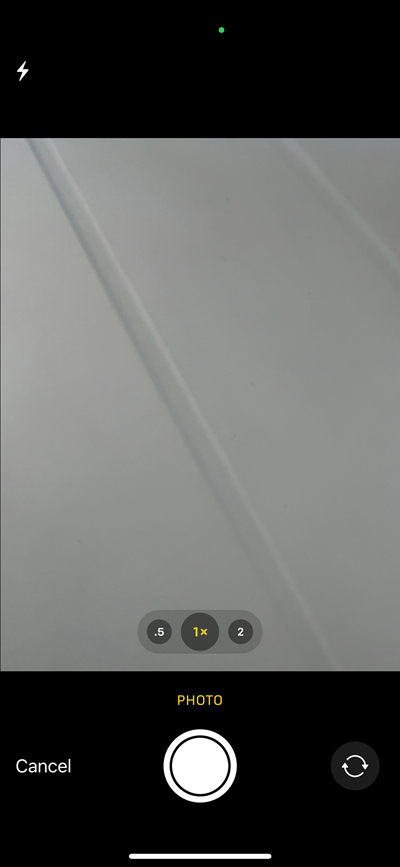
新しいMicrosoft Wordドキュメント
新しいMicrosoft Wordドキュメントの名前を入力してOKをタップします。新しいMicrosoft Wordドキュメントファイルが作成されます。
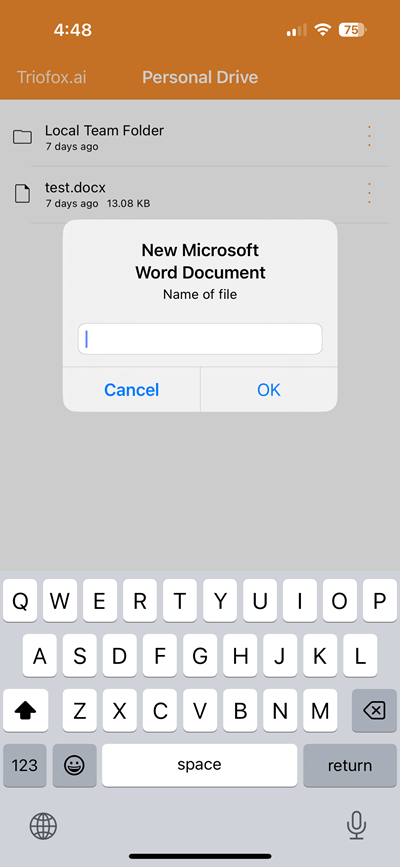
新しいテキストドキュメント
新しいテキストドキュメントの名前を入力してOKをタップします。新しいテキストドキュメントファイルが作成されます。
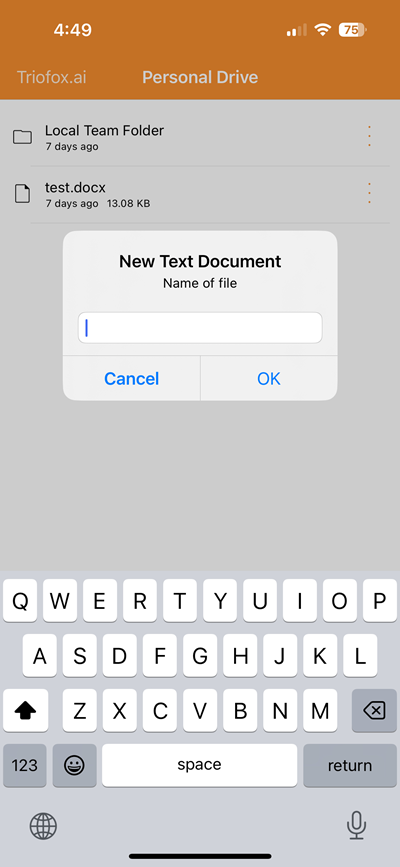
新しいMicrosoft Excelドキュメント
新しいMicrosoft Excelドキュメントの名前を入力してOKをタップします。新しいMicrosoft Excelドキュメントファイルが作成されます。
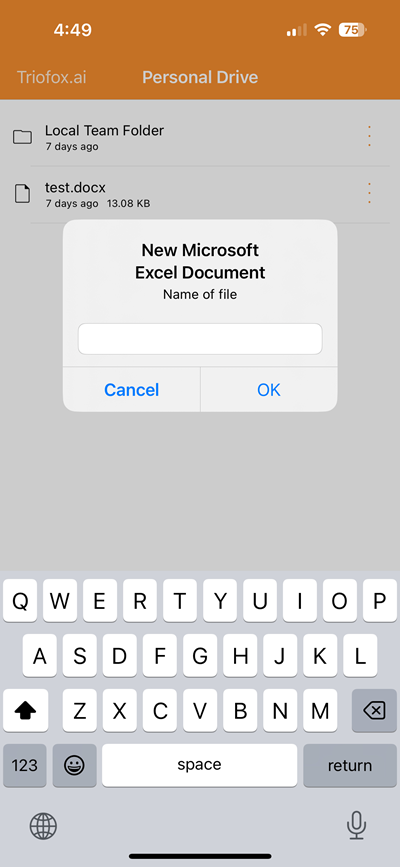
新しいMicrosoft PowerPointドキュメント
新しいMicrosoft PowerPointドキュメントの名前を入力してOKをタップします。新しいMicrosoft PowerPointドキュメントファイルが作成されます。
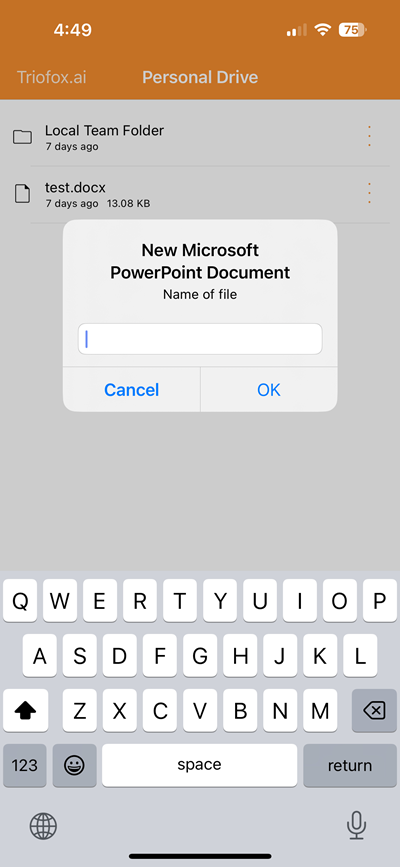
検索
ファイルやフォルダを検索するには、画面下部の検索アイコンをタップします。

探しているファイルやディレクトリの名前を入力してOKをタップします。
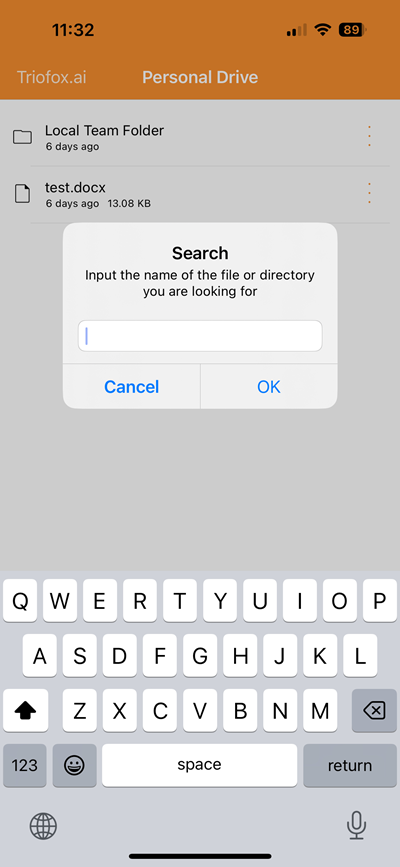
並べ替え
並べ替えを使用すると、ファイルが表示される順序を変更できます。画面下部の並べ替えアイコンをタップします。

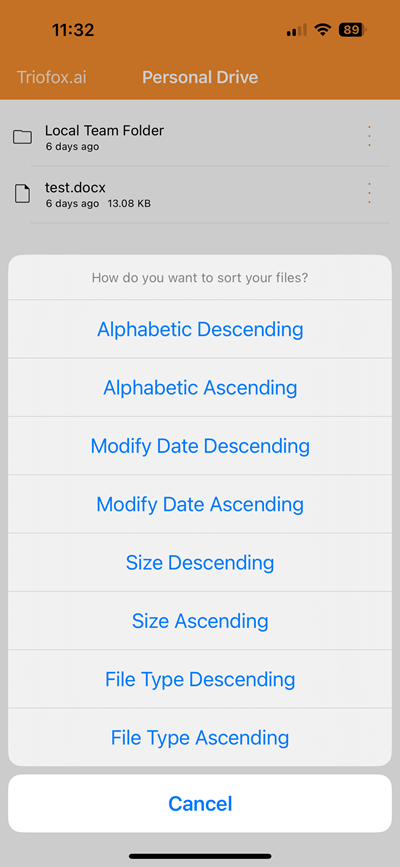
アルファベット降順は、ファイルを逆アルファベット順(ZからA)で表示します。
アルファベット昇順は、ファイルをアルファベット順(AからZ)で表示します。
変更日降順は、最後に編集されたファイルを表示します(新しいものから古いものへ)。
変更日昇順は、最初に編集されたファイルをファイルブラウザの上部に表示します(古いものから新しいものへ)。
サイズ降順は、最大のファイルが最初に表示される順序でファイルを表示します(9から1へ)。
サイズ昇順は、最小のファイルが最初に表示される順序でファイルを表示します(1から9へ)。
ファイルタイプ降順は、ファイルタイプを逆アルファベット順(ZからA)で表示します。
ファイルタイプ昇順は、ファイルタイプをアルファベット順(AからZ)で表示します。
編集
画面下部の鉛筆編集アイコンをタップします。

編集したいファイルまたはフォルダを選択すると、画面の下部に切り取り、コピー、削除の3つの新しいアクションアイコンが表示されます。
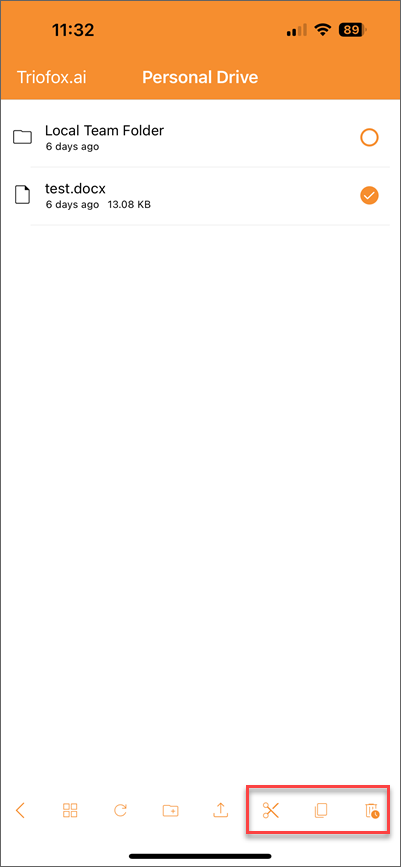
その他の操作
ファイルやフォルダの右側にある3点アイコンをタップすると、さまざまな操作を行うことができます。
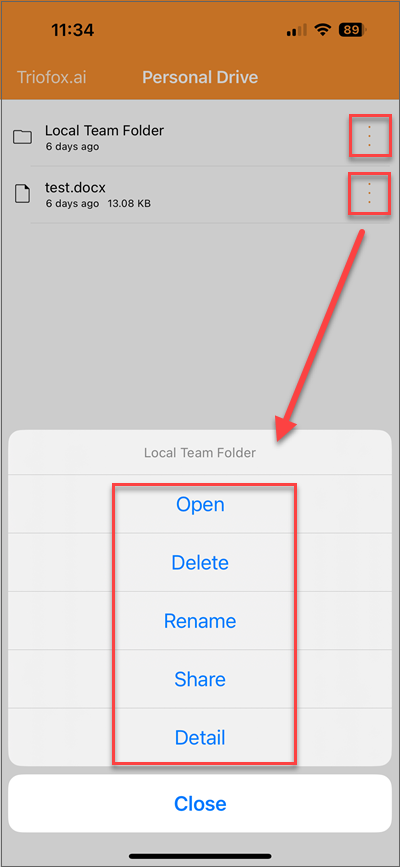
開く
フォルダの開くオプションをタップすると、そのフォルダが開かれ、その下にあるすべてのファイルやサブフォルダが表示されます。
ファイルの開くオプションをタップすると、選択したアプリでローカルにファイルを表示できます。また、サードパーティのアプリケーションを使用してファイルを共有することもできます。
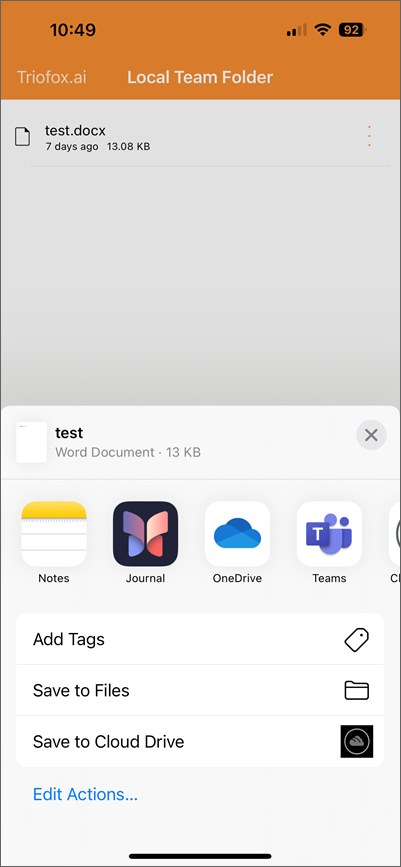
削除
削除をタップしてファイルやフォルダを削除します。削除を確認するプロンプトが表示されます。削除後、そのファイルやフォルダはストレージドライブに表示されなくなります。
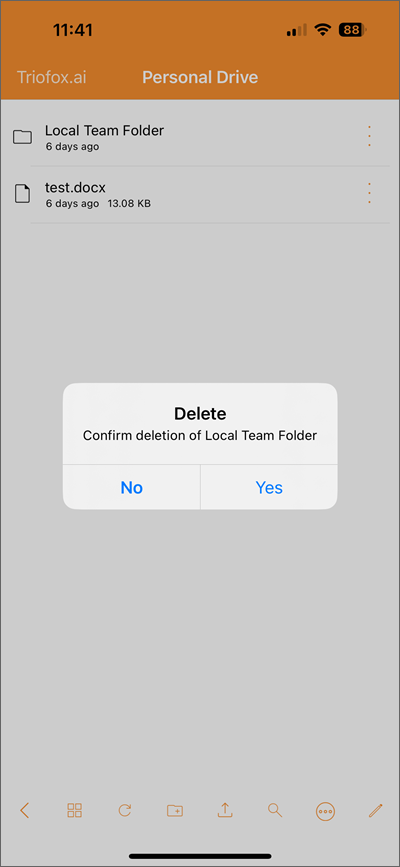
名前の変更
名前の変更をタップしてファイルやフォルダの名前を変更します。新しい名前を入力できるフィールドがあるポップアップウィンドウが表示されます。
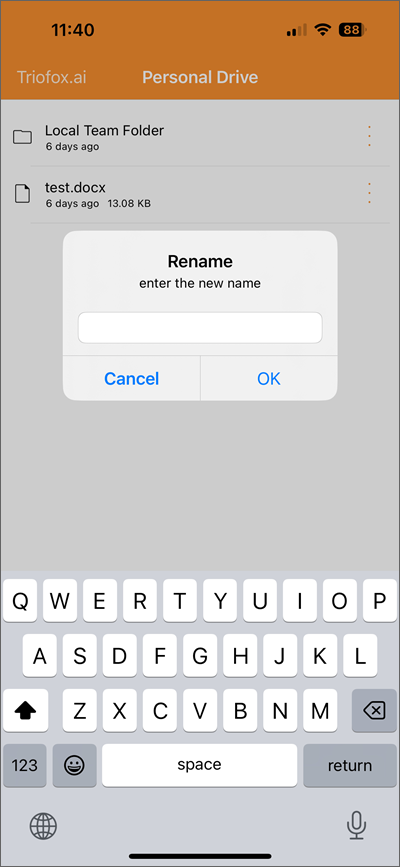
共有
共有をタップしてファイルやフォルダを共有できます。詳細は共有セクションをご覧ください。
詳細
フォルダの詳細オプションをタップすると、いくつかの共有アクションがあるページに移動します。詳細は共有セクションをご覧ください。左上の閉じるアイコンをタップしてこのフォルダを閉じることができます。
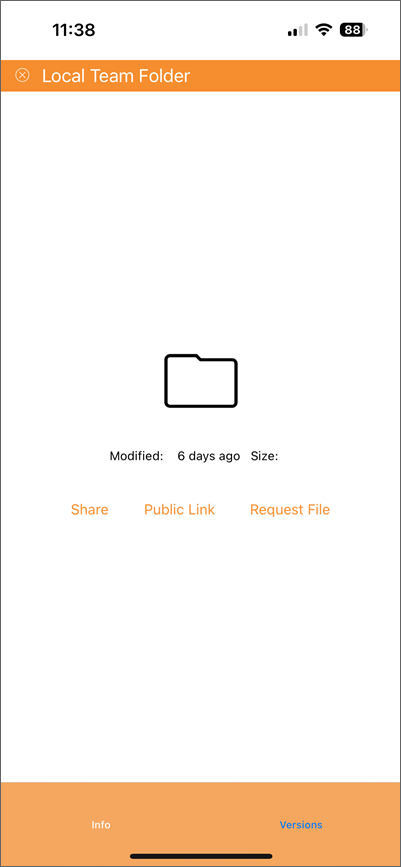
ファイルの詳細オプションをタップすると、いくつかの共有アクションがあるファイルプレビューページに移動します。詳細は共有セクションをご覧ください。左上の閉じるアイコンをタップしてこのファイルを閉じることができます。
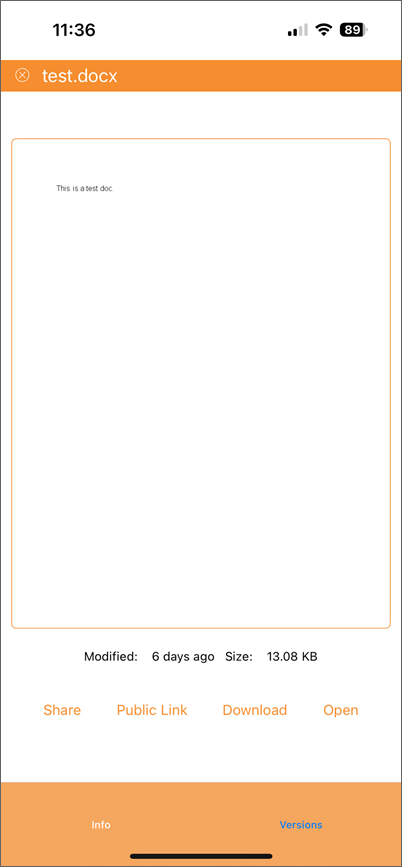
詳細画面では、画面の下部にあるバージョンをタップすることができます。ここから、バージョンを復元または削除することを選択できます。